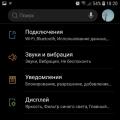Ako pripojiť počítač k internetu pomocou mobilný telefón
IN tento článok sa zameria na použitie mobilného telefónu ako modemu EDGE / GPRS na pripojenie počítača alebo notebooku so systémom Windows XP k internetu. Ak má vaše auto iné operačný systém Windows, poradie jeho konfigurácie sa nebude veľmi líšiť od vyššie uvedeného. Pre musíte sa pripojiť: 1
.
Inštalácia požadovaného softvéru a pripojenie telefónu k počítaču / notebooku. Za týmto účelom nainštalujte do počítača synchronizačný program a pripojte k nemu telefón pomocou kábla USB alebo adaptéra Bluetooth. Ak nemáte synchronizačný program, ale iba priečinok so sadou ovládačov, najskôr pripojte telefón k počítaču a keď systém Windows začne inštalovať nový hardvér (mobilný telefón), označte v príslušnom okne cestu k priečinku s ovládačmi.
2. Po pripojení telefónu a nainštalovaní ovládačov kliknite na „Štart“ - „Nastavenia“ - „Ovládací panel“ - („Tlačiarne a ďalšie vybavenie“) - „Telefón a modem“, uveďte smerové číslo vašej krajiny, kliknite na „OK“. V otvorenom okne „Telefón a modem“ prejdite na kartu „Modemy“, v zozname označte telefónny modem a stlačte tlačidlo „Vlastnosti“. V otvorenom okne „Vlastnosti: (názov vybraného modemu)“ prejdite na kartu „Ďalšie parametre komunikácie“, v okne „Ďalšie inicializačné príkazy“ napíšte inicializačný reťazec a stlačte tlačidlo „OK“. Inicializačný reťazec sa nachádza v servisnom stredisku alebo na webových stránkach vášho mobilného operátora. Napríklad ak chcete používať službu Hyper Asset od MTS, inicializačný reťazec bude vyzerať takto: AT + CGDCONT \u003d 1, „IP“, „active“. Je to inicializačný reťazec, ktorý určuje, ktorú službu operátora budete používať. Spravidla sa líšia pre každý tarifný plán, preto sa najskôr obráťte na servisné stredisko alebo si pozorne preštudujte podmienky a tarify na webovej stránke mobilného operátora.
Pri použití mobilného telefónu ako modemu nie je pripojenie k sieti WWW najlacnejšie a najkvalitnejšie, ale ak neexistuje iná možnosť, je to dosť na surfovanie po internete a sťahovanie malých súborov.
1. Mobilný telefón so zabudovaným modemom EDGE alebo GPRS (takmer akýkoľvek moderný mobilný terminál).
2. Kábel USB na pripojenie telefónu k počítaču alebo adaptér Bluetooth pre USB (nie je potrebný, ak má váš notebook zabudovaný adaptér Bluetooth). V takom prípade musí mať telefón aj Bluetooth).
3. Ovládač modemu alebo synchronizačný program pre váš telefón, ktorý sa dodáva na disku s telefónom alebo sa sťahuje z Internetu. Ovládače pre niektoré telefóny nájdete tu:
- NOKIA - http://www.nokia.ru/A4799221
- SONY ERICSSON - http://se-zone.ru/soft/drivers-1.htm
- SAMSUNG - http://samsung-fun.ru/soft/sync-1.htm
- MOTOROLA - http://hello-moto.ru/soft/drivers-1.htm
- LG - http://ru.lgmobile.com/web/web.support.manualSoftwareRF.laf
- FLY - http://www.fly-phone.ru/service/downloads/
4. SIM karta príslušného mobilného operátora s požadovanou sumou na účte. Tomuto prvku je potrebné venovať osobitnú pozornosť, pretože kvalita a rýchlosť internetového pripojenia sa od operátora veľmi líšia. Výsledky testovania služieb hlavných mobilných operátorov pôsobiacich na Ukrajine vyzerajú asi takto:
- najrýchlejší internet poskytujú MTS a Beeline (skutočná rýchlosť až 9,5 kb / s cez modem GPRS a až 13,5 kb / s cez modem EDGE), funguje stabilne;
- Kyivstar poskytuje až 5 Kbps pre GPRS a až 7 Kbps pre EDGE, niekedy zamrzne;
- Internet on Life je veľmi lacný, ale prakticky absentuje (až 3 - 4 Kbit / s s veľmi veľkými prerušeniami).
Rýchlosť a kvalita môžu závisieť od regiónu vášho pobytu a dennej doby.
5. Rozhodnite sa pre tarifný plán a zistite v servisnom stredisku alebo na webovej stránke mobilného operátora inicializačný reťazec a vytáčané číslo pre váš telefón, ktoré bude potrebné zaregistrovať pri nastavovaní modemu a pripojenia.
prostredníctvom mobilu prebieha v niekoľkých fázach:
3.
Teraz kliknite na „Štart“ - „Nastavenia“ - „Ovládací panel“ - („Sieťové a internetové pripojenia“) - „Sieťové pripojenia“ - „Vytvoriť nové pripojenie“. V otvorenom „Sprievodcovi novým pripojením“ vykonajte nasledujúce akcie:
- kliknite na tlačidlo „Ďalej“;
- v okne „Typ sieťového pripojenia“ označte „Pripojiť k internetu“ a kliknite na „Ďalej“;
- zvoľte „Nastaviť pripojenie ručne“, kliknite na „Ďalej“;
- „Prostredníctvom bežného modemu“ - „Ďalej“;
- V okne „Vybrať zariadenie“ začiarknite iba modem telefónu, pre ktorý sme v predchádzajúcej fáze napísali inicializačný reťazec (ak existuje veľa modemov, je dôležité nerobiť chybu), stlačte tlačidlo „Ďalej“;
- Nastavte názov pripojenia, kliknite na tlačidlo „Ďalej“. Môžete zadať ľubovoľný názov, napríklad Internet.
- Uvádzame telefónne číslo, ktoré potrebujete zistiť v servisnom stredisku alebo na webových stránkach mobilného operátora. Najčastejšie je to * 99 # alebo * 99 *** #, kliknite na tlačidlo „Ďalej“;
- nemusíte už nič meniť, stlačte „Ďalej“, potom „Dokončiť“.

4. Týmto sa otvorí okno „Pripojenie k internetu“. Kliknite na tlačidlo „Vlastnosti“. V okne „Vlastnosti Internetu“, ktoré sa otvorí, na karte „Všeobecné“ začiarknite telefónny modem, ktorý sme nakonfigurovali v predchádzajúcich krokoch, stlačte tlačidlo „Konfigurovať“. Otvorí sa okno „Konfigurácia modemu“, zrušte začiarknutie všetkých políčok a stlačte tlačidlo „OK“.
Na kartách „Možnosti“, „Zabezpečenie“ a „Spresnenie“ nemusíte nič meniť, prejdite na kartu „Sieť“. Tu v okne „Typ pripojeného servera vzdialený prístup: "Vyberte" PPP: Windows 95/98 / NT4 / 2000, Internet ", kliknite na tlačidlo" Možnosti ", zrušte začiarknutie všetkých políčok v okne, ktoré sa otvorí, kliknite na" OK ". V okne „Komponenty používané týmto pripojením“ začiarknite iba „Internet Protocol (ТСР / IP)“ a „QoS Packet Scheduler“, myšou zvoľte „Internet Protocol (ТСР / IP)“, stlačte tlačidlo „Vlastnosti“. V otvorenom okne „Vlastnosti: Internetový protokol (ТСР / ІР)“ začiarknite políčka „Získať adresu IP automaticky“ a „Získať adresu servera DNS automaticky“, stlačte tlačidlo „Rozšírené“. Otvorí sa okno „Ďalšie parametre TCP / IP“, zrušte začiarknutie políčka „Použiť kompresiu hlavičiek IP“, kliknite na „OK“, zatvorte všetky okná.
Nastavenie internetového pripojenia je dokončené. Ak sa chcete pripojiť k sieti, choďte na „Štart“ - „Nastavenia“ - „Sieťové pripojenia“ - „Internet“ (alebo ako ste to tam nazvali). Otvorí sa okno „Pripojenie k internetu“, v ktorom stlačíme tlačidlo „Volať“ a čakáme na pripojenie. Počítač vás bude o úspešnom pripojení informovať správou na paneli oznámení typu „Internet je teraz pripojený ...“.
Tento článok sa zameria na použitie mobilného telefónu ako modemu EDGE / GPRS na pripojenie počítača alebo notebooku so systémom Windows XP k internetu. Ak má váš stroj inú operačnú sálu systém Windows, poradie jeho nastavenia sa od uvedeného nebude veľmi líšiť.
Pri použití mobilného telefónu ako modemu nie je pripojenie k sieti WWW najlacnejšie a najkvalitnejšie, ale ak neexistuje iná možnosť, je to dosť na surfovanie po internete a sťahovanie malých súborov.
Školenie
Na pripojenie potrebujete:
1. Mobilný telefón so zabudovaným modemom EDGE alebo GPRS (takmer akýkoľvek moderný mobilný terminál).
2. Kábel USB na pripojenie telefónu k počítaču alebo adaptér Bluetooth pre USB (nie je potrebný, ak má váš notebook zabudovaný adaptér Bluetooth). V takom prípade musí mať telefón aj Bluetooth).
3. Ovládač modemu alebo synchronizačný program pre váš telefón, ktorý sa dodáva na disku s telefónom alebo sa sťahuje z Internetu. Ovládače pre niektoré telefóny nájdete tu:
- NOKIA - http://www.nokia.ru/A4799221
- SONY ERICSSON - http://se-zone.ru/soft/drivers-1.htm
- SAMSUNG - http://samsung-fun.ru/soft/sync-1.htm
- MOTOROLA - http://hello-moto.ru/soft/drivers-1.htm
- LG - http://ru.lgmobile.com/web/web.support.manualSoftwareRF.laf
- FLY - http://www.fly-phone.ru/service/downloads/
4. SIM karta príslušného mobilného operátora s požadovanou sumou na účte. Tomuto prvku je potrebné venovať osobitnú pozornosť, pretože kvalita a rýchlosť internetového pripojenia sa od operátora veľmi líšia. Výsledky testovania služieb hlavných mobilných operátorov pôsobiacich na Ukrajine vyzerajú asi takto:
- najrýchlejší internet poskytujú MTS a Beeline (skutočná rýchlosť až 9,5 kb / s cez modem GPRS a až 13,5 kb / s cez modem EDGE), funguje stabilne;
- Kyivstar poskytuje až 5 Kbps pre GPRS a až 7 Kbps pre EDGE, niekedy zamrzne;
- Internet on Life je veľmi lacný, ale prakticky absentuje (až 3 - 4 Kbit / s s veľmi veľkými prerušeniami).
Rýchlosť a kvalita môžu závisieť od regiónu vášho pobytu a dennej doby.
5. Rozhodnite sa pre tarifný plán a zistite v servisnom stredisku alebo na webovej stránke mobilného operátora inicializačný reťazec a vytáčané číslo pre váš telefón, ktoré bude potrebné zaregistrovať pri nastavovaní modemu a pripojenia.
pripojenie k internetu
prostredníctvom mobilu prebieha v niekoľkých fázach:
1. Inštalácia požadovaného softvéru a pripojenie telefónu k počítaču / notebooku. Za týmto účelom nainštalujte do počítača synchronizačný program a pripojte k nemu telefón pomocou kábla USB alebo adaptéra Bluetooth. Ak nemáte synchronizačný program, ale iba priečinok so sadou ovládačov, najskôr pripojte telefón k počítaču a keď systém Windows začne inštalovať nový hardvér (mobilný telefón), označte v príslušnom okne cestu k priečinku s ovládačmi.
2. Po pripojení telefónu a nainštalovaní ovládačov kliknite na „Štart“ - „Nastavenia“ - „Ovládací panel“ - („Tlačiarne a ďalšie vybavenie“) - „Telefón a modem“, uveďte smerové číslo vašej krajiny, kliknite na „OK“. V otvorenom okne „Telefón a modem“ prejdite na kartu „Modemy“, v zozname označte telefónny modem a stlačte tlačidlo „Vlastnosti“. V otvorenom okne „Vlastnosti: (názov vybraného modemu)“ prejdite na kartu „Ďalšie parametre komunikácie“, v okne „Ďalšie inicializačné príkazy“ napíšte inicializačný reťazec a stlačte tlačidlo „OK“. Inicializačný reťazec sa nachádza v servisnom stredisku alebo na webových stránkach vášho mobilného operátora. Napríklad, ak chcete použiť službu „Hyper Asset“ od MTS, inicializačný reťazec bude vyzerať takto: AT + CGDCONT \u003d 1, „IP“, „active“. Je to inicializačný reťazec, ktorý určuje, ktorú službu operátora budete používať. Spravidla sa líšia pre každý tarifný plán, preto sa najskôr obráťte na servisné stredisko alebo si pozorne preštudujte podmienky a tarify na webovej stránke mobilného operátora.
3. Teraz kliknite na „Štart“ - „Nastavenia“ - „Ovládací panel“ - („Sieťové a internetové pripojenia“) - „Sieťové pripojenia“ - „Vytvoriť nové pripojenie“. V otvorenom „Sprievodcovi novým pripojením“ vykonajte nasledujúce akcie:
- kliknite na tlačidlo „Ďalej“;
- v okne „Typ sieťového pripojenia“ označte „Pripojiť k internetu“ a kliknite na „Ďalej“;
- zvoľte „Nastaviť pripojenie ručne“, kliknite na „Ďalej“;
- „Prostredníctvom bežného modemu“ - „Ďalej“;
- V okne „Vybrať zariadenie“ začiarknite iba modem telefónu, pre ktorý sme v predchádzajúcej fáze napísali inicializačný reťazec (ak existuje veľa modemov, je dôležité nerobiť chybu), stlačte tlačidlo „Ďalej“;
- Nastavte názov pripojenia, kliknite na tlačidlo „Ďalej“. Môžete zadať ľubovoľný názov, napríklad Internet.
- Uvádzame telefónne číslo, ktoré potrebujete zistiť v servisnom stredisku alebo na webových stránkach mobilného operátora. Najčastejšie je to * 99 # alebo * 99 *** #, kliknite na tlačidlo „Ďalej“;
- nemusíte už nič meniť, stlačte „Ďalej“, potom „Dokončiť“.

4. Týmto sa otvorí okno „Pripojenie k internetu“. Kliknite na tlačidlo „Vlastnosti“. V okne „Vlastnosti Internetu“, ktoré sa otvorí, na karte „Všeobecné“ začiarknite telefónny modem, ktorý sme nakonfigurovali v predchádzajúcich krokoch, stlačte tlačidlo „Konfigurovať“. Otvorí sa okno „Konfigurácia modemu“, zrušte začiarknutie všetkých políčok a stlačte tlačidlo „OK“.
Na kartách „Možnosti“, „Zabezpečenie“ a „Spresnenie“ nemusíte nič meniť, prejdite na kartu „Sieť“. Tu v okne „Typ pripojeného servera vzdialeného prístupu:“ vyberte „PPP: Windows 95/98 / NT4 / 2000, Internet“, kliknite na tlačidlo „Možnosti“, zrušte začiarknutie všetkých políčok v okne, ktoré sa otvorí, kliknite na „OK“. V okne „Komponenty používané týmto pripojením“ označte iba „Internetový protokol (ТСР / IP)“ a „QoS Packet Scheduler“, pomocou myši zvoľte „Internetový protokol (ТСР / IP)“, kliknite na tlačidlo „Vlastnosti“. V otvorenom okne „Vlastnosti: Internetový protokol (ТСР / ІР)“ začiarknite políčka „Získať adresu IP automaticky“ a „Získať adresu servera DNS automaticky“, kliknite na tlačidlo „Rozšírené“. Otvorí sa okno „Ďalšie parametre TCP / IP“, zrušte začiarknutie políčka „Použiť kompresiu hlavičiek IP“, kliknite na „OK“, zatvorte všetky okná.

Nastavenie internetového pripojenia je dokončené. Ak sa chcete pripojiť k sieti, choďte na „Štart“ - „Nastavenia“ - „Sieťové pripojenia“ - „Internet“ (alebo ako ste to tam nazvali). Otvorí sa okno „Pripojenie k internetu“, v ktorom stlačíme tlačidlo „Volať“ a čakáme na pripojenie. Počítač vás bude o úspešnom pripojení informovať správou na paneli oznámení typu „Internet je teraz pripojený ...“.
Všetko je pripravené, spustite prehliadač a môžete si vychutnať surfovanie na webe.
Dôležité! Táto príručka sa týka zariadení s Androidom, to znamená, že spôsoby, ako pripojiť telefón k internetu pomocou počítača pomocou kábla USB v inom operačnom systéme, nefungujú.
Často nastáva problém - v telefóne nie je internet a nie je možné použiť Wi-Fi, ale existuje počítač s funkčnou sieťou. Tento článok popisuje jednoduché riešenie - drôtové pripojenie.
Potrebujete iba kábel USB, kábel na nabíjanie zariadenia. Neexistujú žiadne programy ani komplikácie.
Bohužiaľ, iPhone a Windows telefón neexistuje žiadna funkcia smerujúca k spojeniu s World Wide Web. Samozrejme, existujú niektoré programy zamerané na vytvorenie mosta medzi počítačmi a zariadeniami s vyššie uvedenými operačnými systémami. Táto metóda to však neovplyvňuje.
Pripojte telefón pomocou drôtu. Stojí za to uistiť sa, že notebook rozpozná smartphone. Ak je všetko v poriadku, potom po kontakte vydá počítač charakteristický zvuk a zariadenie sa zobrazí v priečinku na disku.
Ak počítač „nevidí“ systém Android, hoci zariadenie vykazuje úspešné pripojenie, musíte si nainštalovať ovládač. Tento program pomáha počítaču komunikovať s modulom gadget. Určite vyhľadajte ovládač pre svoj model, iné sa s najväčšou pravdepodobnosťou nezmestia.
Po inštalácii sa telefón zobrazí, ale ak sa tak nestane, stojí za to skontrolovať funkčnosť kábla a USB konektora počítača.
Ako pripojiť telefón k internetu pomocou počítača pomocou kábla USB
Ísť do nastavenia systému Android gadget. V prvej skupine nastavení vyberte kartu „viac“. Medzi navrhovanými položkami budete potrebovať položku USB internet. Názov karty je niekedy odlišný, ale význam je rovnaký. Musíte povoliť túto položku.
Ďalšie manipulácie s počítačom budú pokračovať. Najskôr je dôležité prihlásiť sa do Centra sietí a zdieľania. Prejdite tam a kliknite pravým tlačidlom myši na ikonu webových pripojení na paneli úloh, zvyčajne vpravo. Ak tlačidlo nenájdete, existuje alternatívna možnosť:
- Štart.
- Ovládací panel.
- Kategórie.
- Sieť.
Potom kliknite na Centrum sietí a zdieľania. Okrem hlavného bloku hypertextových odkazov je v ľavej časti ponuky aj niekoľko. Medzi nimi musíte prejsť priamo na „Zmena parametrov adaptéra“.

Otvorené dialógové okno zobrazuje aktívne pripojenia k serverom. Zoznam mien obsahuje aj internet, cez ktorý funguje samotný počítač. Zistenie, že to nie je ťažké, je káblové alebo bezdrôtové. Okrem toho existuje web vytvorený používateľom Zariadenie s Androidom... Lepšie to premenovať.
Pravým tlačidlom myši kliknite na ikonu pripojenia k počítaču a prejdite na panel „Prístup“. Ďalej povoľte funkciu „Umožniť ostatným používateľom používať pripojenie tohto počítača“.
Ak sú v počítači tri alebo viac aktívnych sietí, bude povinné konkrétne uviesť, komu sa poskytuje prístup. Je dôležité zvoliť zo zoznamu sietí tú, ktorú vytvoril smartphone, a ukončiť výberom položky uložiť.
Prejdite do vlastností siete smartfónu a v okne bez toho, aby ste prešli na ďalšie karty, dvakrát kliknite na „Internet Protocol version 4“. Predvolené polia budú vyplnené nastavenými adresami. Prvý riadok bude musieť byť zmenený na 192.168.0.1.
S najväčšou pravdepodobnosťou je adresa iná. V takom prípade najskôr začiarknite políčko vedľa položky automatický príjem IP ", ukončite uložením. Potom sa vráťte späť na vlastnosti, na tú istú kartu protokolu a do prvého poľa zadajte čísla uvedené vyššie.
Teraz, keď kliknete na druhý riadok, zadá sa iná adresa. Ak sa tak nestane, musíte stlačiť kláves Tab. Ďalej musíte zavrieť okno a uložiť zmeny.
Po všetkých operáciách bude telefón úspešne pripojený k serveru. Ak potrebujete odpojiť kábel a znova ho pripojiť, bude treba postup čiastočne zopakovať. Ale vzhľadom na to, že to trvá pol minúty, nebude to ťažké.
Existuje veľa možností, ako sa pripojiť na internet pomocou telefónu a počítača. Ak vám rýchlosť vášho smartphonu nevyhovuje a nie je možné použiť Wi-Fi, je niekedy potrebné pripojiť sa na internet pomocou USB vstup počítač. Zvážme 2 spôsoby takéhoto spojenia.
Pripojte internet k telefónu pomocou USB prostredníctvom aplikácie WiredTether
Tento program možno nájsť na internete, skopírovať do telefónu a nainštalovať. Po inštalácii bude v počítači k dispozícii pripojenie k telefónu prostredníctvom siete so všetkými potrebnými nastaveniami DHCP. V okne nastavení môžete dať nové, pohodlnejšie názvy pre pripojenie k telefónu a pre všeobecný prístup na internet, aby nedošlo k zámene. Ak chcete aktivovať sieťové pripojenie v systéme Android, musíte vypnúť zdieľanie na internete. Teraz v nastaveniach pre pripojenie k smartfónu musíte určiť novú IP: 255.255.255.252. Ostatné parametre nechajte nezmenené. Potom skontrolujte, či existuje spojenie medzi počítačom a smartfónom.
Teraz poďme na nastavenie požadovaných parametrov v telefóne. Stiahnite si aplikáciu GScriptLite a trochu ju zmodernizujte pridaním programového kódu obsahujúceho sadu príkazov:
- ifconfig usb0 hore;
- route add default gw 172.20.23.253 dev usb0;
- setprop net.dns1 8.8.8.8.
Dostupnosť siete kontrolujeme postupným vykonávaním uvedených krokov:
- Pomocou USB kábla prepojíme smartphone a počítač.
- Aktivujeme WiredTether a prístup na internet.
- Spustíme na vykonanie modul, ktorý sme uložili v programe GScriptLite.
- Internet je pripojený. Ak absentuje, hľadáme nepresnosti pri vykonávaní predchádzajúcich krokov.
Pripojte internet k telefónu pomocou USB prostredníctvom aplikácií USBTunnel a AndroidTool.exe
- Na karte s nastaveniami Internetu v počítači prejdite do ponuky „Spresnenie“. Tu začiarknutím príslušného políčka dávame ostatným používateľom povolenie na pripojenie k internetu prostredníctvom tohto počítača.
- Po stiahnutí aplikácií USBTunnel pre telefón a AndroidTool.exe pre počítač prostredníctvom nastavení telefónu aktivujte položku „Ladenie USB“.
- Telefón pripojíme pomocou USB kábla k počítaču. Teraz si aktivujme program AndroidTool.exe v počítači. Po jeho spustení kliknite na „RefreshDevices“ a z rozbaľovacieho zoznamu vyberte ľubovoľný DN server.
- Ak chcete do telefónu nainštalovať aplikáciu USBTunnel, kliknite na ikonu „ShowAndroidinterface“. Program sa vás opýta, či máte príslušné práva. Dajte kladnú odpoveď.
- Ak sa zobrazí chybové hlásenie, budete musieť znova zopakovať všetky kroky inštalácie, ale potom sa s najväčšou pravdepodobnosťou všetko podarí.
- Ak sa všetko podarilo, potom na počítači uvidíte tlačidlo "Pripojiť", ktoré musíte bezpečne použiť. Ak počítač položí otázku o vašich právach, odpoveď je áno. Ak vykonáte všetky kroky presne, môžete z telefónu ľahko používať internet.
Je ich veľa rôzne cesty získanie prístupu na internet. Ak je pri káblovom prístupe všetko viac-menej jasné, potom mobilný internet zostáva veľmi dynamickou oblasťou. Napriek zavedeniu nových technológií, ako sú 3G a Wi-Max, zostávajú technológie GPRS a EDGE najrozšírenejšími a najdostupnejšími možnosťami mobilného internetu. V tejto hautoshke vám povieme, ako sa dostať na internet pomocou mobilného telefónu a notebooku.
Dnes v každom obchode zaoberajúcom sa mobilné zariadenia, bunková komunikácia a internet nájdete v predaji modemy USB pre mobilný prístup na internet. Ďalej to môžu byť ako modemy z „veľkej trojky“ (MTS, Megafon a Beeline), tak univerzálne modely (napríklad Huawei E1550). Nedávno sa vyvinul stereotyp, podľa ktorého je takýto USB modem potrebný na prístup k mobilnému internetu. V skutočnosti to tak nie je vôbec. Obyčajný mobilný telefón (samozrejme s podporou GPRS / EDGE a ešte lepšou 3G) bude stačiť. Bolo by pekné, keby mobilný telefón aj notebook boli vybavené bezdrôtovou technológiou Bluetooth (na vzájomnú komunikáciu) - v opačnom prípade budete na pripojenie musieť použiť špeciálny drôt. V našej hautoshke budeme predpokladať, že obe zariadenia majú Bluetooth.
Najskôr je potrebné v telefóne nastaviť internet. Za týmto účelom si objednajte nastavenie telefónu u operátora. To je možné vykonať prostredníctvom webovej stránky mobilného operátora alebo zaslaním SMS na príslušné číslo.
1. Zapnite Bluetooth na telefóne. On rôzne telefóny toto sa deje rôznymi spôsobmi. Ak ste nenašli miesto, kde by ste to mali urobiť, lezením v ponuke, odporúčame vám RTFM (t. J. Pozrite si pokyny). V mojej Nokii sa to deje takto: Nastavenia -\u003e Pripojenie zariadení -\u003e Bluetooth -\u003e Povoliť.
2. Zapnite Bluetooth na svojom notebooku. Opäť platí, že ak neviete, kde sa to robí, pozrite si pokyny. Na mnohých laptopoch sú na to špeciálne klávesy (priamo na klávesnici) alebo sa používajú kombinácie klávesov (napríklad Fn + F8 na Toshiba Sattelite). Možno je u niektorých modelov bluetooth zapnuté / vypnuté iba softvérom.
3. Prejdite na nastavenia Bluetooth na prenosnom počítači. Spravidla sa to deje pomocou ikony na paneli. Ja (na notebooku Toshiba), keď dvakrát kliknem na ikonu Bluetooth v zásobníku, zobrazí sa nasledujúce okno:
4. V okne, ktoré sa zobrazí (ak máte rovnaké), kliknite na tlačidlo „Nové pripojenie“. V okne, ktoré sa zobrazí, zvoľte „Expresný režim“. Kliknite na tlačidlo „Ďalej“.
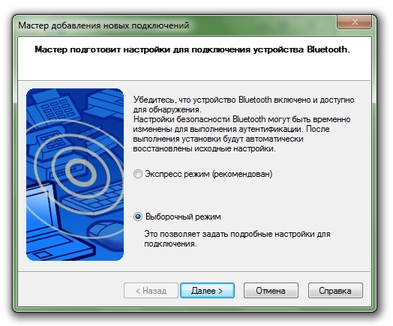
5. Po vyhľadaní všetkých otvorených zariadení Bluetooth sa zobrazí zoznam, v ktorom môžete vybrať zariadenie, cez ktoré sa chystáte pripojiť na internet (tj. Mobilný telefón).

6. Správca pripojenia Bluetooth sa pripojí k telefónu. S najväčšou pravdepodobnosťou budete požiadaní o zadanie ľubovoľného kódu PIN (najskôr v počítači, potom v telefóne). Pravdepodobne sa tiež niekoľkokrát opýta, či skutočne chcete tieto dve zariadenia prepojiť. Po dokončení tejto fázy sa zobrazí výzva na výber služby. Dá sa to preložiť do ruštiny ako „prečo presne prepájate telefón a počítač?“
Vyberieme možnosť „Sieťový prístupový bod“ („bod vstupu do siete“).

7. V ďalšom okne (po kliknutí na tlačidlo „ďalšie“) sa zobrazí okno, v ktorom môžete prispôsobiť názov tohto pripojenia a preniesť ikonu pripojenia na pracovnú plochu.
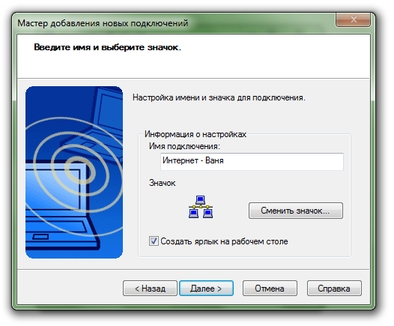
8. Teraz v okne sprievodcu bluetooth spojenia objaví sa ďalšia ikona - ikona pre pripojenie k internetu prostredníctvom mobilného telefónu. Ak sa chcete pripojiť, stačí kliknúť na ňu alebo na odkaz na ploche (ak ste ju vytvorili).
A na záver: nezabudnite, že z GPRS alebo EDGE nedostanete plnohodnotný internet - rýchlosť je obmedzená na 128 kilobitov za sekundu a každý megabajt sa platí osobitne. Buď opatrný.